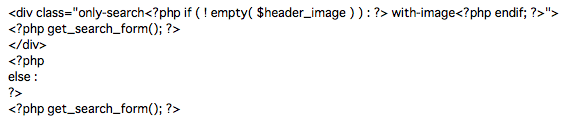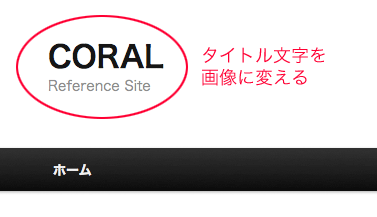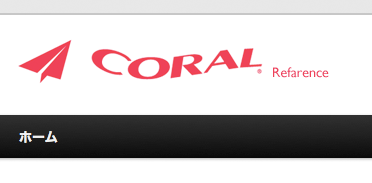トップページも個々の記事ページも「style.css」の中の下記赤文字部分です。
■トップページの記事タイトル部分(730行目あたり)
/* =Content
———————————————– */
.entry-title {
clear: both;
color: #222;
font-size: 18px;
font-weight: bold;
line-height: 1.5em;
padding-bottom: .3em;
padding-top: 15px;
}
オリジナル
clear: both;
color: #222;
font-size: 26px;
font-weight: bold;
line-height: 1.5em;
padding-bottom: .3em;
padding-top: 15px;
■個々の記事ページ(1100行目あたり)
/* Singular content styles for Posts and Pages */
.singular .entry-title {
color: #000;
font-size: 18px;
font-weight: bold;
line-height: 1.5em;
}
オリジナル
color: #000;
font-size: 36px;
font-weight: bold;
line-height: 48px;
バージョン3.4.1